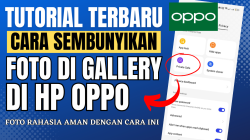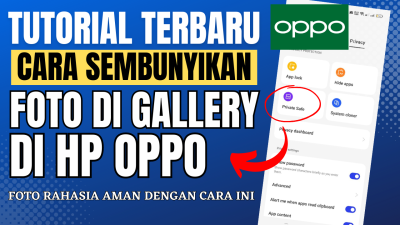4 Cara Merubah Format Gambar Webp Ke JPG Atau PNG – Pernahkah anda mendownload gambar dari google dalam bentuk webp?, tentunya anda tidak bisa membukanya bukan? memang, aplikasi bawaan windows belum mendukung teknologi gambar ini. Ini adalah teknologi terbaru penyimpanan gambar yang dikembangkan oleh google. Dengan teknologi ini gambar akan dikompresi dari gambar aslinya tanpa mengurangi kualitas gambarnya.
Teknologi ini sudah lama sekali dikembangkan oleh Google namun hingga saat ini masih banyak aplikasi yang belum support untuk membuka file gambar dengan ekstensi Webp ini. Sehingga ketika mendapatkannya di google maka biasanya akan ditinggalkan dan mencari format lainnya yang yang bisa dibuka dengan aplikasi yang ada seperti JPG atau PNG.
Baca Juga : Cara Memindahkan Gambar Dari Google Ke Microsoft Word
Padahal jika kita membuka gambar dengan jenis file webp ini gambarnya berkualitas sangat bagus dan besar lo. Jika anda mendapatkan gambar jenis ini tidak usah mencari lagi yang lain karena kami akan mengajarkan anda bagaimana cara berubah file gambar dengan ekstensi webp ke JPG dan PNG agar bisa dibuka.
1. Buka Dengan Paint
Paint merupakan aplikasi editor gambar bawaan windows, saya kira semua laptop yang menggunakan operating system windows akan memilikinya. Jika tidak ada di desktop anda silahkan lakukan pencarian di menu start dengan kata “Paint” maka aplikasi ini akan muncul.
Cara mengubah format file ini dengan menggunakan paint adalah sebagai berikut :
- Silahkan buka gambar yang berektensi webp tersebut, kemudian klik kanan dan pilih copy Image
- Kemudian buka Paint, kemudian paste
- Selanjutnya tinggal anda simpan dalam format JPG atau PNG
2. Menggunakan Web Konversi Online
Ada banyak website yang menyediakan konversi online, salah satunya yang bisa anda gunakan adalah Ezgif.com tapi syaratnya untuk merubah format gambar dengan web converter ini komputer atau hp anda harus online. caranya adalah sebagai berikut.
- Silahkan buka situs Ezgif.com
- Kemudian Pilih gambar webp-nya pada menu choose file
- Kemudian klik Upload
- klik Convert To JPG
- Tunggu sampai selesai, Dengan web konverter ini ada bisa melakukan editing dulu terhadap gambar sebelum anda simpan dalam bentuk JPG, setelah selesai editing silahkan kemudian klik Save. Maka gambar akan terdownload dalam bentuk JPG.
3. Menggunakan Aplikasi Irvanview
Aplikasi irvanview tersedia dalam 2 platform yaitu untuk komputer atau laptop dan juga dalam bentuk aplikasi android. Silahkan anda menggunakan yang mana, tapi dalam penjelasan kali ini kami akan memberikan panduan untuk pengguna PC. Langkah langkahnya adalah sebagai berikut.
- Silahkan download dulu aplikasinya untuk PC disini, dan kemudian donwload juga Irvanview all plagin
- Kemudian setelah di download instal di komputernya, jangan lupa saat melakukan instalasi untuk memilih semua format, agar semua jenis gambar di dukung oleh aplikasi ini.
- Kemudian silahkan buka gambar webp-nya dari menu open
- Setelah terbuka tinggal Save as atau simpan ke dalam format yang dikehendaki.
4. Dengan ektensi Google Crome
Ini adalah Extention Google Crome untuk menyimpan semua jenis gambar ke dalam format JPG, PNG atau Webp itu sendiri. Ada banyak ekstensi yang sejenis ini namun kami memilihkan Save Image As You Want untuk anda, cara melakukannya sangat mudah silahkan ikuti langkah berikut ini :
- Pasang dulu ekstensi Save Image As You Want ke Google crome dengan mengklik Add To Crome
- Kemudian klik add extention
- Setelah terpasang, silahkan anda buka gambar webp-nya, setelah terbuka tinggal anda klik kanan dan pilih Save Image As You Want kemudian tinggal pilih mau disimpan dalam format apa.
Demikianlah 4 cara merubah format gambar webp ke JPG atau PNG. Semoga penjelasan ini bisa membantu anda, silahkan anda pilih dari ke 4 cara tersebut yang paling mudah dan nyaman buat anda.